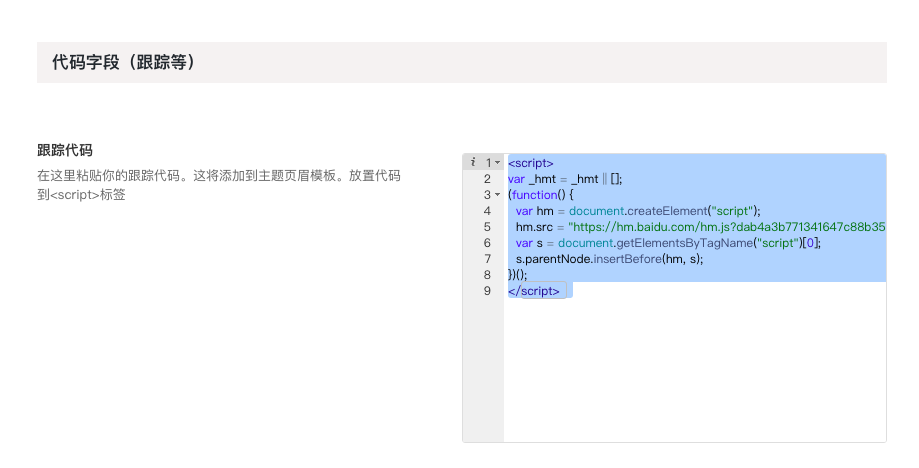如何安裝薇曉朵文檔中心主題,首先請確認您已經在數字商城下單成功後,返回到您的賬户中進行主題和資料包下載:
http://mall.weixiaoduo.com/item/wei-doc
1 、獲取文件包:
下載完成後您將得到以下文件包:
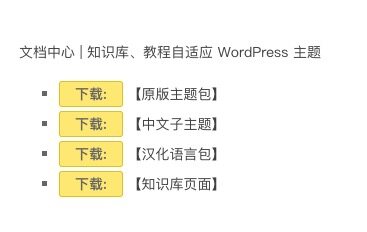
2 、將四個包文件下載後並解壓
請依次安裝 【原版主題】 和 【中文子主題】,以下為安裝方法。離線及 FTP 安裝方式:
在線後台安裝方式:
這裏我們建議採用,離線及 FTP 的安裝方式,由於我們提供的原版主題包可能會比較大,容易導致部分主機上傳出錯無法正常安裝的情況。
3 、上傳漢化文件包
這裏的漢化文件包需要注意的是,漢化文件必須放置到對於的目錄中前後台才可以正常顯示為中文。如果無需漢化請跳過此步驟。上傳的方法如下:
當上傳完成後您的主題後台也將會顯示為中文界面,如果未顯示請檢測是否上傳的目錄不對。
4 、知識庫頁面的導入
也就是我們提供的壓縮包解壓後會得到一個 【.xml 】文件,請在後台中使用 WordPress 原生工具進行導入,操作方法如下:
5 、恢復主題設置
我們通常會提供兩種主題樣式恢復的文件,一種是 .json 另一種是 .txt ,文件內容是一樣的,操作方法如下:
6 、修改 Logo 及頁腳信息
對於網站 logo 和頁腳信息的修改,請到後台的主題設置中找到對應的位置,操作如下:
7 、新建側邊欄調用系統小工具
進入到網站後台的 【外觀】—【小工具】 的頁面最上方,找到小工具區域
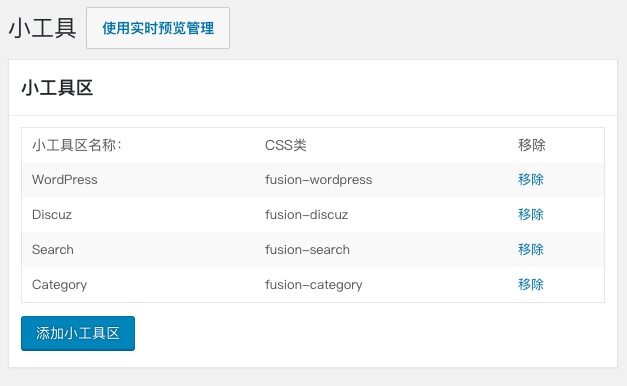
新建小工具這裏我們先新建兩個小工具區域 【search 】和 【category 】
方便在知識庫的頁面上進行調用。
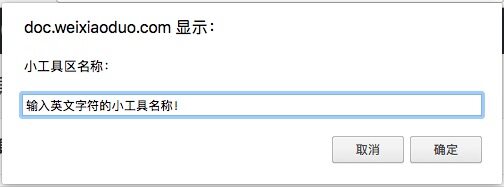
新建完成後刷新頁面,將出現兩個新的小工具區域,請分別將搜索框和系統分類目錄拖動到小工具中,按照下圖設置,然後保存。

這裏需要注意的是,如果你創建的小工具名稱是其他的話,還需要在小工具設置完成後,返回到 【頁面】 找到我們剛才導入的幾個知識庫頁面,進行編輯修改。如下:
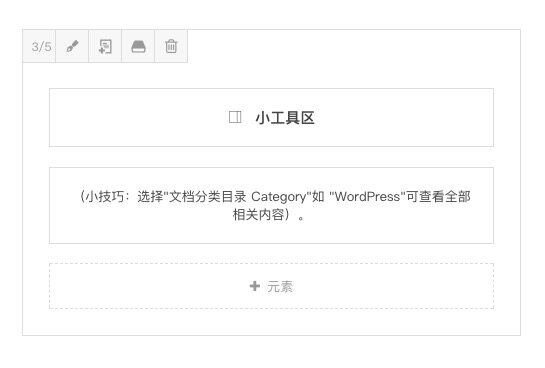
選擇你的自定義小工具名稱
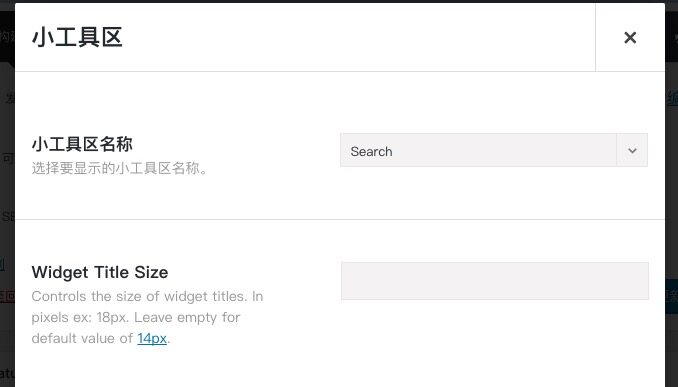
然後點擊預覽查看效果,如果已經設置完成那麼保存即可。
8 、修改知識庫頁面鏈接
有的同學不會修改知識庫的標題鏈接,也有想要鏈接到其他位置的,那麼我們現在就來進行修改操作。
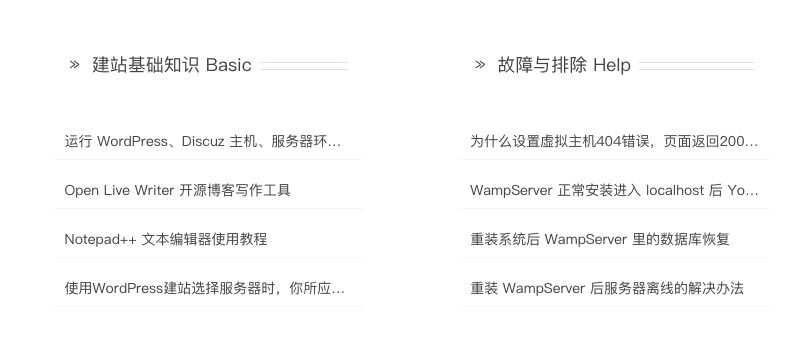
首先還是進入頁面編輯模式,這裏我們將看到後台的佈局樣式,那麼直接選擇你需要調整鏈接的區塊點擊 【編輯】 即可
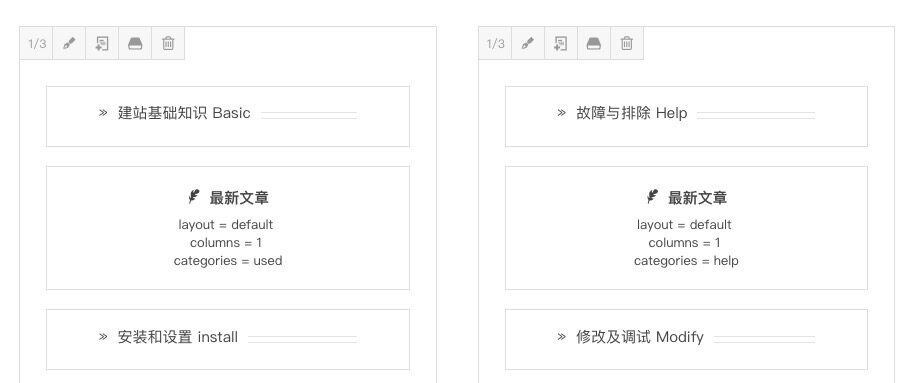
如下,我們採用的是純文本鏈接形式,現在 WordPress 可以自動識別鏈接,那麼直接點擊編輯鏈接為你需要的就可以了。

9 、調用分類文章合集;
類似我們教程專題庫的樣式是如何實現的?現在我們來試試
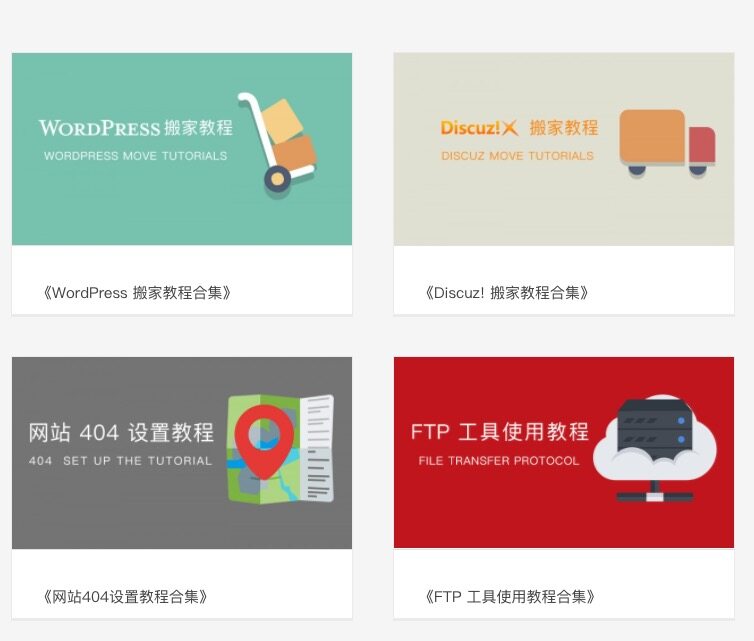
教程專題庫也是採用自動調用的文章帖子,這裏可以選擇是否顯示特色圖像,當然這些圖片還是要自己做的。
在頁面找到日誌類型模塊,然後點擊編輯;
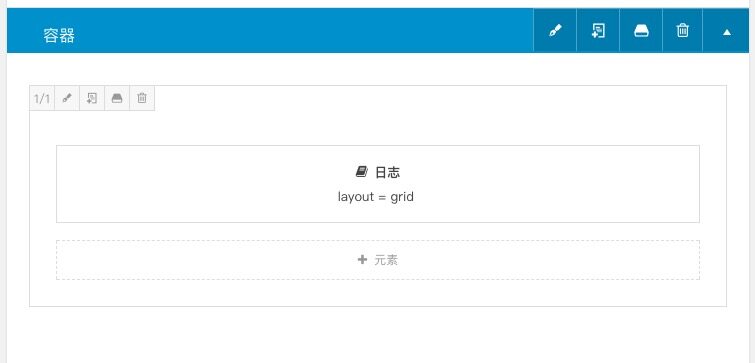
下面是我們已經預設好的,比如佈局和列數,這些都可自行調整,
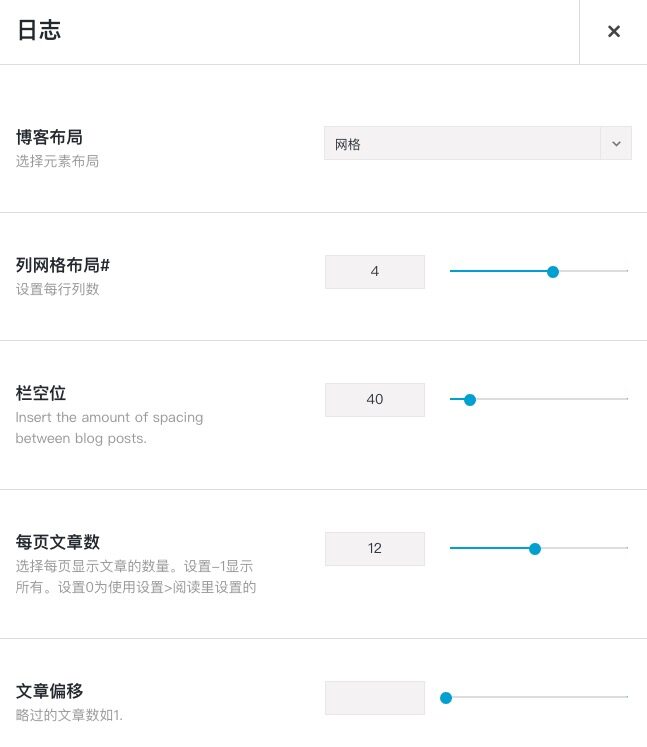
對於分類調用,也就是選擇你想要展示的分類目錄中的文章。
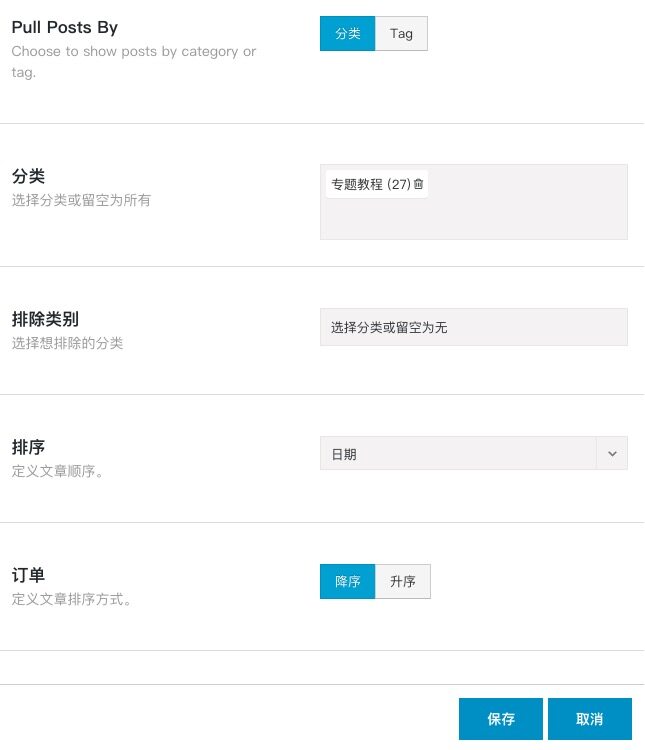
設定完成後,保存,然後預覽下頁面就可以看到效果,如果需要其他的樣式也可以自行更改調試。
10 、刪掉和替換統計代碼
在後台主題設置中找到 高級》 代碼字段》 然後找到》 跟蹤代碼:
如果您導入設置後存在此跟蹤代碼,那麼請將以下內容替換為您自己的或者刪除掉,不然會出現無法正常對網站訪問數據進行統計的情況。